Bộ Sưu Tập Hiệu ứng Tuyệt đẹp Proshow Producer » Kiến Thức IT
21349 Lượt xem
Sau khi viết một số bài chia sẻ link tải về phần mềm Proshow Producer . Mình chắc chắn ràng không ít bạn sẽ đặt ra câu hỏi đó là làm thế nào để làm video đẹp hơn, chuyên nghiệp hơn nữa.
Trong bài viết này mình sẽ chia sẻ các bạn bộ sưu tập các hiệu ứng bao gồm cả Style và Transition dành cho Proshow Producer. Giúp bạn có thể dễ dàng tạo ra các video theo ý thích. Trong số tất cả các kỹ năng làm video chuyên nghiệp thì không thể không nhắc tới các hiệu ứng ảnh (Style) và hiệu ứng chuyển ảnh (Transition) được. Đây chính là yếu tố trọng điểm giúp Proshow Producer nổi bật và là trình biên tập video nổi tiếng thế giới cũng là nhờ vào kho hiệu ứng phong phú và đẹp mắt đó các bạn.
Tải về bộ sưu tập Style và Transition
Bạn hãy tải theo link bên dưới nhé.
Transition Proshow Producer
Style Proshow Producer
Pass giải nén: phonuiit.com
Hướng dẫn các thêm Style và Transition vào Proshow Producer
Đầu tiên các bạn mở thư mục chứa file cài đặt của phần mềm Proshow Producert ra. Nếu như bạn sử dụng bản cài đặt của Proshow Producer thì đường dẫn mặc định của nó sẽ là:
Windows 32bit bạn vào đường dẫn:
C:\Program Files\Photodex\ProShow Producer
Windows 64bit bạn vào đường dẫn:

C:\Program Files (x86)\Photodex\ProShow Producer
Hoặc bạn có thể dùng cách nhấn chuột phải vào biểu tượng Shortcut của Proshow Producer => chọn Properties => chọn tiếp là Open File Localtion.

Lúc này bạn sẽ được chuyển thẳng đến thư mục cài đặt của phần mềm Proshow Producer.
Bước tiếp theo bạn hãy giải nén file Style sau đó copy toàn bộ hiệu ứng vào thư mục Style của thư mục cài đặt Proshow Producer là xong.
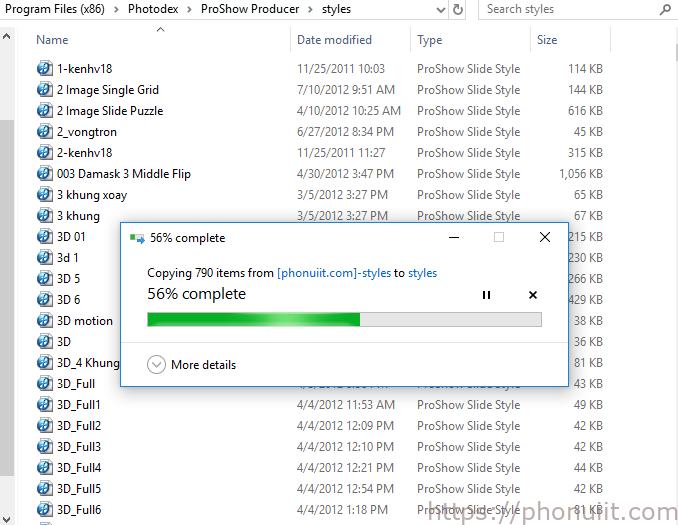
Tương tự như vậy, bạn cũng giải nén thư mục Transitions bà copy hết các file trong đó vào thư mục Transition của thư mục cài đặt là xong.
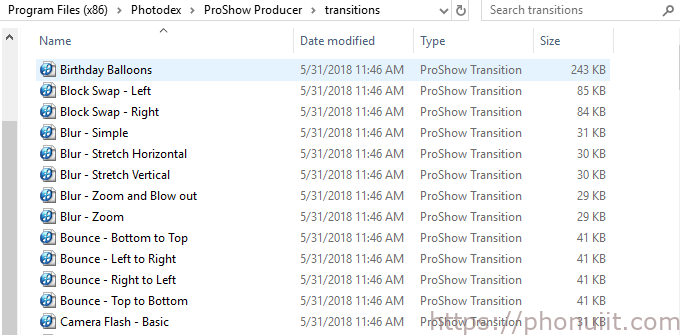
Cách sử dụng các Transitions và Style đã được thêm
Để sử dụng các hiệu ứng vừa được thêm bạn hãy mở phần mềm lên. Đợi nó chạy mất một khoản thời gian để nạp Transitions và Style mới.

Để áp dụng Style cho bức ảnh, bận nhấn double chuột trái vào sau đó bạn sẽ chọn hiệu ứng từ bảng mới hiện ra.
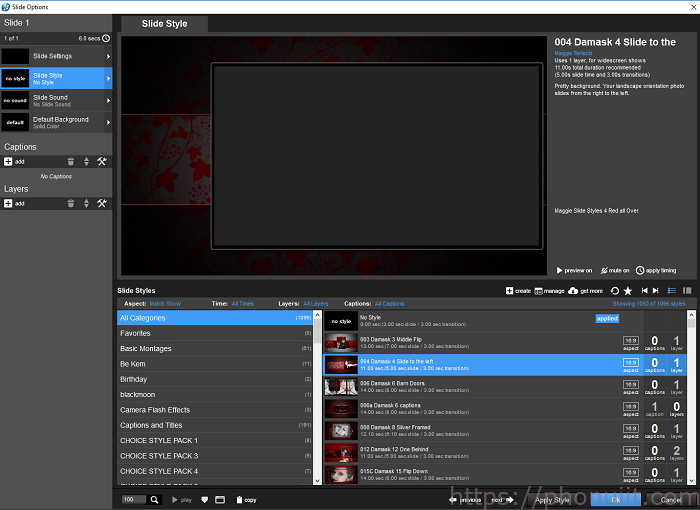
Sau khi bạn chọn được một hiệu ứng thích hợp bạn hãy nhấnApply styleđể đồng ý thêm. Một cửa sổ hiện ra bạn hãy nhấn vòa OK để đồng ý.
